- Teil 1: Geschützte AAC (M4P-Format) VS Ungeschützte AAC (M4A-Format)
- Teil 2: Der beste Apple Music to M4A Converter - TuneMobie Apple Music Converter
- Teil 3: 5 Schritte zum Batch-Konvertieren von Apple Music in M4A
Geschützte AAC (M4P-Format) VS Ungeschützte AAC (M4A-Format)
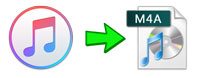
In der Audioindustrie ist allen bekannt, dass AAC für Advanced Audio Coding steht und als Nachfolger des MP3-Formats konzipiert wurde. Tatsächlich ersetzt AAC nach und nach MP3 als das beliebteste Audioformat, da der Schöpfer von MP3 die Lizenzen für das Format aufgegeben und das Todesurteil im Mai 2017 unterzeichnet hat. Es ist abzusehen, dass AAC in naher Zukunft das dominierende Audioformat sein wird.
Der Technologieriese Apple hatte den Verbrauchern AAC-Musikdienste zur Verfügung gestellt. Zu Beginn konnten die Leute geschützte AAC-Songs im M4P-Format im iTunes Store kaufen, später gab Apple den DRM-Schutz auf und verkaufte ungeschützte AAC-Songs im M4A-Format. Am 30. Juni 2015 begann Apple, seine Streaming-Musikdienste mit dem Namen Apple anzubieten Musik in über 100 Ländern weltweit. Seit Juni 2017 sind die Abonnenten von Apple Music kontinuierlich auf über 27 Millionen gestiegen. Und die von Ihnen heruntergeladenen Apple Music-Titel sind weiterhin AAC-Audio im M4P-Format geschützt. Sowohl M4P als auch M4A sind also AAC-Audioformate. Der Unterschied liegt in der Erweiterung und in der Frage, ob diese geschützt ist oder nicht.
M4A ist jedoch viel praktischer als M4P, obwohl Apple Music auch für Android verfügbar ist. M4P-Songs können jedoch nicht auf iPod Nano, iPod Shuffle, PSP, PS3 oder allen Arten von MP3-Playern wiedergegeben werden. Wenn über ein solches Gerät verfügen und Apple Music abonniert haben, ist es wahrscheinlich, dass Sie Apple Music in M4A konvertieren möchten, da M4A mehr Freiheit und Komfort bietet.
Die Frage ist also, wie Apple Music zu M4A konvertiert werden kann. Tatsächlich ist dies mit TuneMobie Apple Music Converter ein Kinderspiel.
Der beste Apple Music zu M4A Konverter - TuneMobie Apple Music Converter
TuneMobie Apple Music Converter wurde entwickelt, um Apple Music Songs, Hörbücher und andere von iTunes unterstützte Audioformate einfach und schnell in M4A, MP3, WAV usw. zu konvertieren. Um Apple Music in M4A zu konvertieren, müssen nicht einmal Apple Music-Songs auf Ihren PC oder Mac herunterladen. Fügen Sie sie einfach Ihrer iTunes-Mediathek hinzu, und Apple Music Converter kann über eine Internetverbindung direkt in M4A konvertieren. TuneMobie Apple Music Converter bietet außerdem eine hohe Konvertierungsgeschwindigkeit, verlustfreie Konvertierung und andere praktische Funktionen. Lassen Sie uns nun sehen, was dieser leistungsstarke Apple Music to M4A-Konverter leisten kann.
- Batch-Konvertierung von Apple Music in M4A mit 100% Original-Audioqualität
- Konvertieren Apple Music in MP3, WAV, FLAC und einige andere Audioformate
- Behalten alle ID-Tags bei, einschließlich Titel, Interpret, Album, Genre, Titelnummer, Disc-Nummer usw.
- Konvertieren Hörbücher und andere von iTunes unterstützte Audioformate in M4A
- Sparen Zeit, indem Sie Apple Music in M4A konvertieren, mit einer 16-mal schnelleren Konvertier ungsgeschwindigkeit
- Benennen Sie die ausgegebenen M4A-Songs um und sortieren nach ID-Tags und Zeichen
- Perfekt für die neuesten Versionen von Windows 10, Catalina 10.15 und iTunes
5 Schritte zum Batch-Konvertieren von Apple Music in M4A
Schritt 1: Starten Sie TuneMobie Apple Music Converter
Starten Sie den Konverter und iTunes wird ebenfalls automatisch geöffnet. Und Apple Music Converter lädt die gesamte iTunes-Mediathek und zeigt sie im linken Bereich an. Sie können Musik, Musikvideos, Fernsehsendungen, Filme, Heimvideos, Hörbücher, gekaufte und separate Apple Music Playlists anzeigen, die Sie zur iTunes-Mediathek hinzugefügt haben. Apple Music-Titel werden entweder in der Musikwiedergabeliste oder in anderen Apple Music-Wiedergabelisten aufgeführt.

Schritt 2: Wählen Sie Apple Music Tracks
Klicken Sie auf Musikwiedergabeliste oder auf eine bestimmte Apple Music-Wiedergabeliste und aktivieren Sie das Kontrollkästchen vor den Apple Music-Titeln. Sobald ein Apple Music-Titel ausgewählt ist, werden Albumcover und -genre angezeigt. Da dieser Apple Music Converter die Stapelkonvertierung perfekt unterstützt, können Sie beliebig viele Titel oder die gesamte Wiedergabeliste auswählen, indem Sie das erste Kontrollkästchen in der Beschriftungsleiste aktivieren.
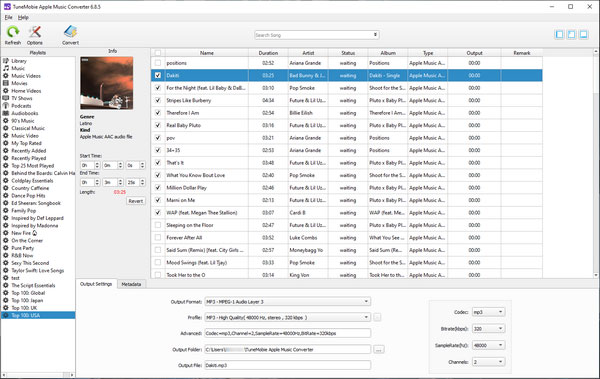
Es gibt auch ein integriertes Suchfeld, mit dem Sie die Apple Music-Titel schnell nach Songtitel, Interpret oder Album usw. suchen können. Sie können entweder heruntergeladene Apple Music M4P-Titel oder zur iTunes-Mediathek hinzugefügte Online-Apple Music-Titel konvertieren und gesucht.
Schritt 3: Wählen Sie M4A als Ausgabeformat
Im unteren Bereich finden Sie die Liste der Ausgabeformate. Klicken Sie auf die Liste und wählen Sie "M4A - MPEG4 Audio", um Apple Music in M4A zu konvertieren. Wenn Sie die ursprüngliche Audioqualität beibehalten möchten, empfehlen wir die Auswahl des Profils „M4A - Hohe Qualität (48000 Hz, Stereo, 256 kbps)" oder „M4A - Gute Qualität (44100 Hz, Stereo, 256 kbps)", da heruntergeladene Apple Music-Titel ebenfalls heruntergeladen werden 256 kbps. Die ursprünglichen Apple Music-Tracks haben eine Frequenz von 44100 Hz, wählen Sie also einen von ihnen aus, je nachdem, welche Samplerate Sie benötigen. Und Ihr M4A-Ausgang verliert keine Qualität. Sie können den Ausgabeordner auch festlegen, indem Sie auf… klicken, um den lokalen Ordner zu durchsuchen.
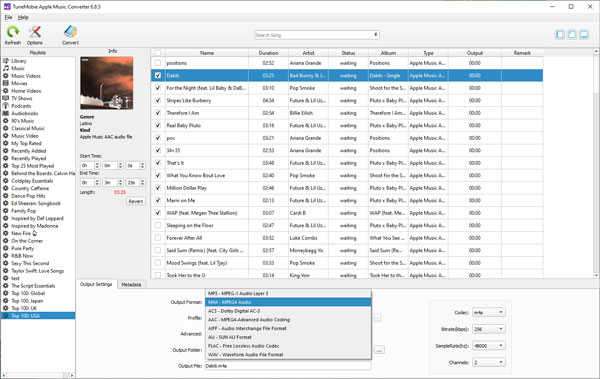
Schritt 4: Legen Sie die Optionen für den Dateinamen und die Konvertier ungsgeschwindigkeit fest
Klicken Sie auf die Schaltfläche "Optionen", um das Dialogfeld "Einstellungen" zu öffnen. Daraufhin werden einige nützliche Optionen angezeigt. Dieser Konverter von Apple Music zu M4A bietet eine bis zu 16-mal schnellere Konvertierungsgeschwindigkeit und Sie können die Geschwindigkeit flexibel an Ihre Bedürfnisse anpassen. Wenn Sie keine stabile oder schnelle Internetverbindung haben, empfehlen wir, die Geschwindigkeit zu verringern. Im Allgemeinen können Sie die 16-fache Geschwindigkeit verwenden, um Zeit zu sparen.
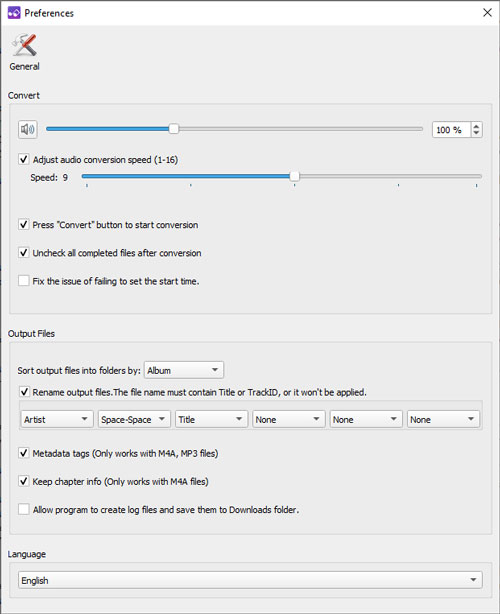
Schritt 5: Konvertieren Apple Music nach M4A
Klicken Sie jetzt einfach auf die Schaltfläche "Konvertieren", um die Konvertierung von Apple Music nach M4A zu starten. Nach der Konvertierung können Sie auf "Ausgabedatei öffnen" klicken, um konvertierte Apple Music-Titel im M4A-Format zu suchen. Jetzt können Sie die Ausgabe M4A auf PSP, PS3, Sony Walkman oder andere MP3-Player kopieren oder MP4 für die Wiedergabe mit iPod Shuffle, iPod Nano oder iPod Touch 4 synchronisieren. Außerdem können Sie nach der Konvertierung von Apple Music in M4A M4A als Klingelton für Android-Handys festlegen.
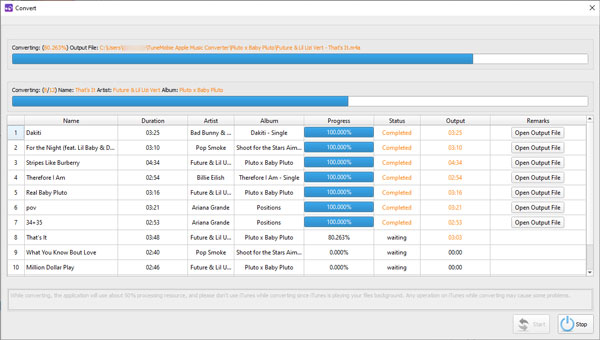
Final Words
Im iTunes Store können Sie weiterhin einzelne Lieblingslieder kaufen. Nach dem Kauf erhalten Sie DRM-freies M4A-Audio und besitzen das Eigentum an Ihren gekauften Songs für immer. Es kann jedoch viel Geld kosten, wenn Sie Tonnen von Musik herunterladen möchten. Das Abonnieren des Apple Music Service und das Konvertieren von Apple Music zu M4A mit Apple Music Converter ist eine gute Möglichkeit, Musikfans Geld zu sparen.
Das Bereitstellen einer Möglichkeit zum Konvertieren von Apple Music in M4A bedeutet jedoch nicht, dass Piraterie gefördert wird. Es dient nur zum Abspielen von Apple Music-Titeln auf verschiedenen Geräten, wenn Sie über ein gültiges Apple Music-Abonnement verfügen.
BÜbrigens bieten wir auch M4V Converter Plus , mit dem Sie Ihre gekauften M4V-Videos in MP4 konvertieren können, um sie auf Geräten anderer Hersteller wie Samsung, Huawei, Kindle Fire, HTC, PSP usw. wiederzugeben.